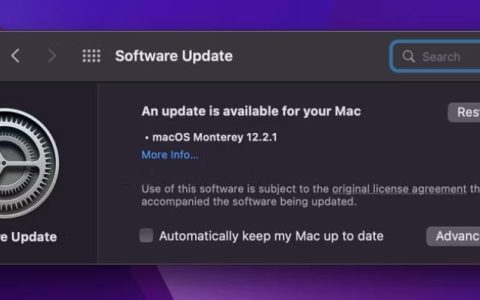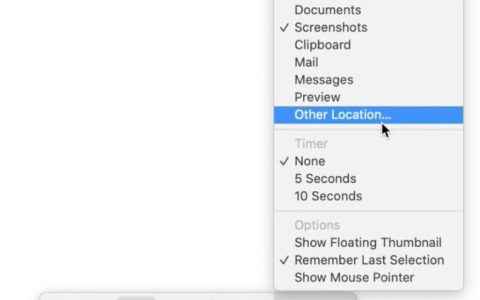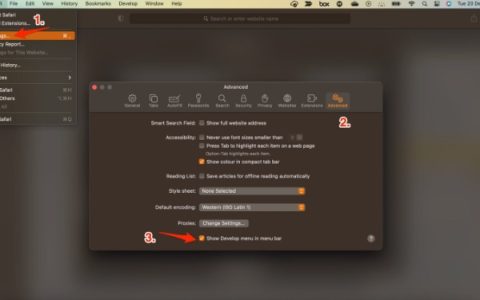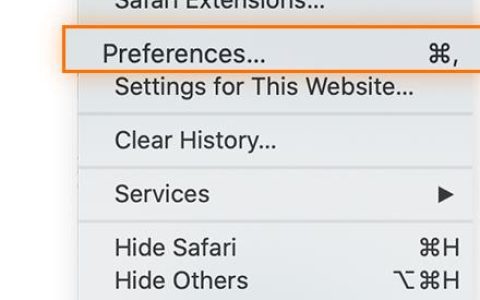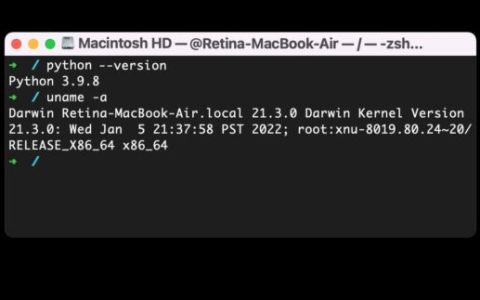昏暗的显示器有很多好处。它有助于节省电池电量,最重要的是,它可以减轻我们眼睛的疲劳。长时间盯着明亮的屏幕会导致视力模糊、眼睛疲劳和头痛。尽管如此,有时我们别无选择,只能在白天工作时调高MacBook(苹果笔记本电脑)屏幕和键盘的亮度。
快速回答,在 Mac 上调高屏幕亮度的最简单方法是使用键盘上的“增加亮度”键。要使用键盘在苹果Mac电脑上调高屏幕亮度,请按F2 按钮。要使用键盘在 Mac 上增加键盘亮度,请按F6 按钮。
我们将介绍如何使用键盘上的快捷键调高 MacBook 的显示屏亮度。我们还将讨论如何使用控制键调整键盘灯的亮度。我们将为没有用于调节键盘亮度的控制键的较新 MacBook 提供替代方法。最后,我们将回答有关此主题的常见问题。
如何在没有键盘的情况下在Mac上调整显示屏亮度?单击屏幕左上角的Apple 图标,然后选择系统偏好设置。在“硬件”部分下,单击“显示器”。单击屏幕顶部的“显示”选项卡。将亮度滑块向左拖动可降低屏幕亮度,向右拖动可增加亮度。
如何为我的 Mac 键盘背光设置定时器?单击菜单栏上的控制 中心并选择“键盘亮度”。单击“键盘首选项”。设置定时器以关闭键盘背光并选中 该框。

如何使用键盘调整屏幕亮度
我们经常需要根据情况调整屏幕的亮度。如果我们在明亮的地方或阳光直射下,我们将看不到昏暗的屏幕。在较暗的区域,我们最好降低屏幕亮度以节省计算机电池并减轻眼睛疲劳。
由于您需要定期调整屏幕亮度,因此最快、最方便的方法是通过键盘上的快捷键。“增加亮度”图标 位于MacBook 键盘上的F2 键上,而“降低亮度”图标位于 F1 键上。
要调高 MacBook 的屏幕亮度,请按 F2 键。这将亮度提高了一个级别。按住 F2 键增加亮度,直到达到所需的亮度级别。要降低屏幕亮度,请按 F1 键。
如何自动调整屏幕亮度
一些 MacBook 有一个内置的环境光传感器,可以根据周围区域的照明条件自动增加或减少屏幕亮度。如果您的 MacBook 有传感器,您可以使用它,并且您不想在每次光照条件发生变化时都需要调整屏幕亮度。
要自动调整屏幕亮度,请按照以下步骤操作。
- 转到Apple 菜单并选择System Preferences。
- 单击“显示”。
- 打开“显示设置”。
- 选择“自动调整亮度”。
如何使用键盘调整键盘亮度
所有 MacBook 均配备背光键盘,以确保您在黑暗中也能高效工作。在 Apple 制造2020 M1 MacBook Air之前,MacBook 键盘具有用于增加和降低键盘亮度的控制键。
您可以在 F5 键上找到“降低键盘亮度”图标,在 F6 键上找到“增加键盘亮度”图标。要增加键盘的亮度,请按 F6 键直到达到所需的亮度。按 F5 键降低键盘亮度。
如何在较新的 MacBook 版本上调整键盘亮度
F5 和 F6 键在旧款 MacBook 上用于控制键盘亮度。现在,Apple 用新设计取代了旧键盘,Spotlight 搜索键取代了键盘亮度键、请勿打扰 (DND) 按钮和听写键。您无法使用键盘在较新的 Mac 上调整键盘亮度。
按照以下步骤调整新 MacBook 的键盘亮度。
- 转到菜单栏并单击“控制中心” 图标。
- 选择“键盘亮度”。
- 向前移动键盘亮度滑块以增加键盘亮度。向后拖动滑块以降低键盘亮度。
如果您不能确定键盘灯的正确强度并且需要经常更改它,则上述步骤会浪费太多时间。您可以将键盘亮度菜单添加到菜单栏。您可以通过单击菜单栏上的控制中心图标并将键盘亮度选项拖动到菜单栏来执行此操作。
结论
您的 MacBook 版本将决定您是否可以使用控制键来调节亮度。对于较旧的 MacBook 版本,您可以使用键盘上的控制键调高屏幕和键盘的亮度。不过,新的键盘设计去掉了调节键盘亮度的控制键。